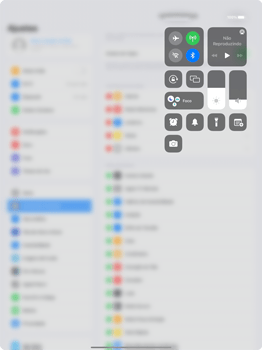iPad 10,2 Como personalizar a Central de Controle
1 voto
Veja como organizar os atalhos e adicionar acesso imediato a aplicativos e controles úteis, como lanterna, calculadora, câmera, alarme, entre outros.
-
Passo 1
Acesse a tela principal do aparelho.
ㅤ
Clique em Ajustes.

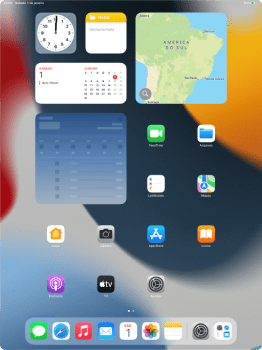
-
Passo 2
Clique em Central de Controle.

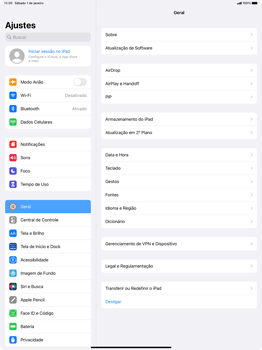
-
Passo 3
Para adicionar um controle, clique no símbolo de mais.

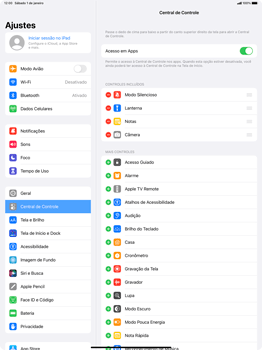
-
Passo 4
Para reorganizar os controles, clique no símbolo de lista e arraste para a nova posição.

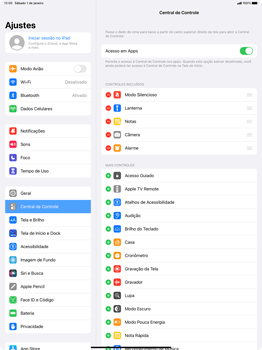
-
Passo 5
Caso queira remover um controle, clique no símbolo de menos.
ㅤ
Para acessar a Central de Controle, arraste o canto superior direito da tela para baixo.

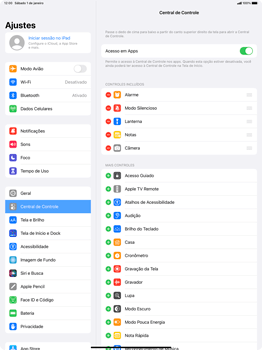
-
Passo 6
O novo atalho foi adicionado à Central de Controle!